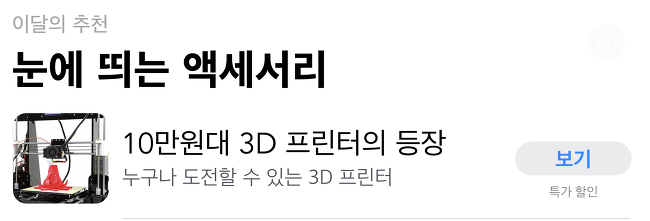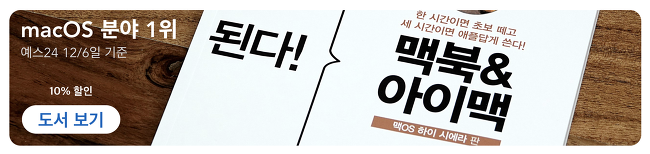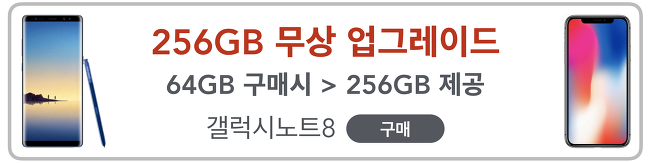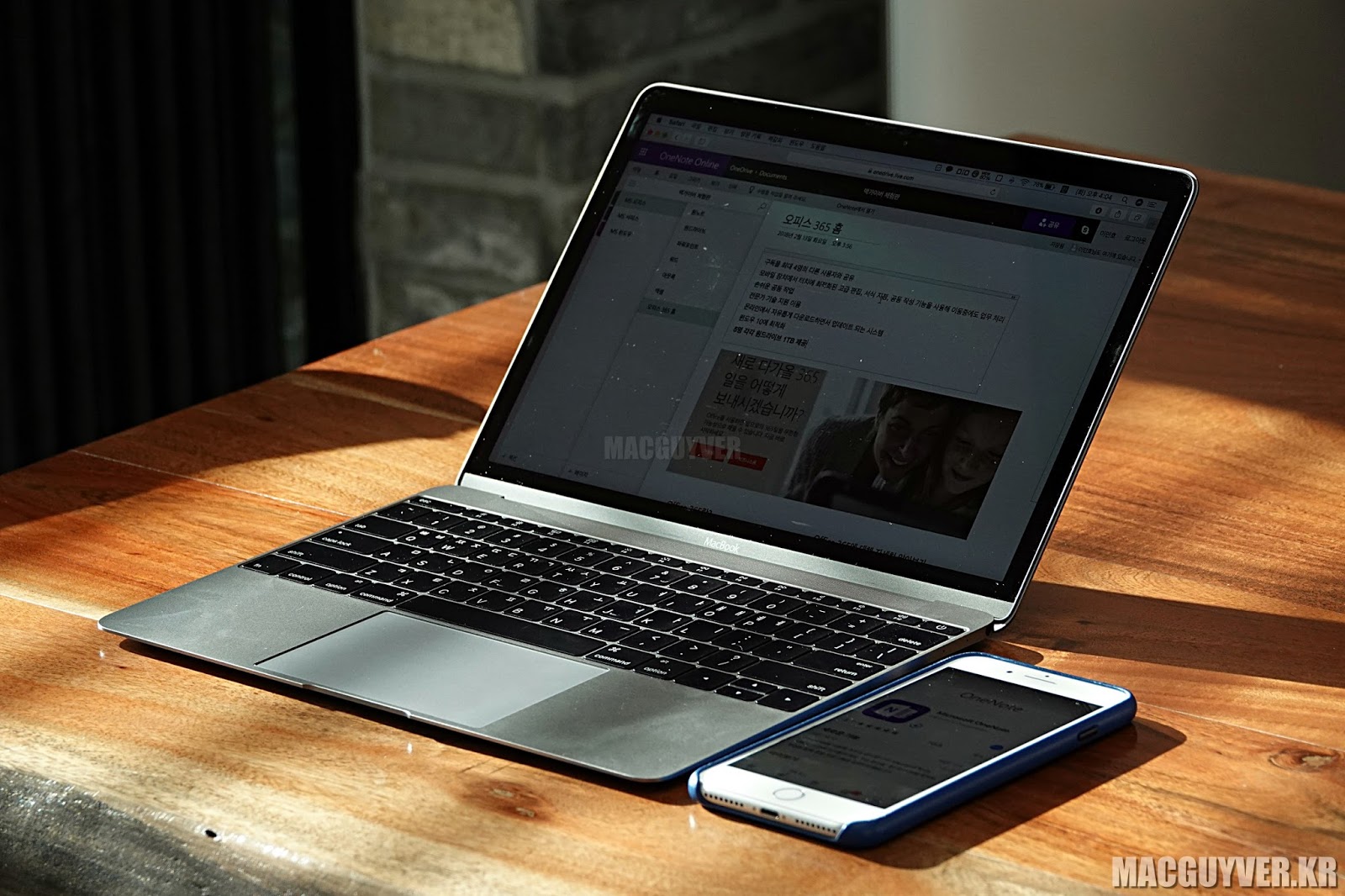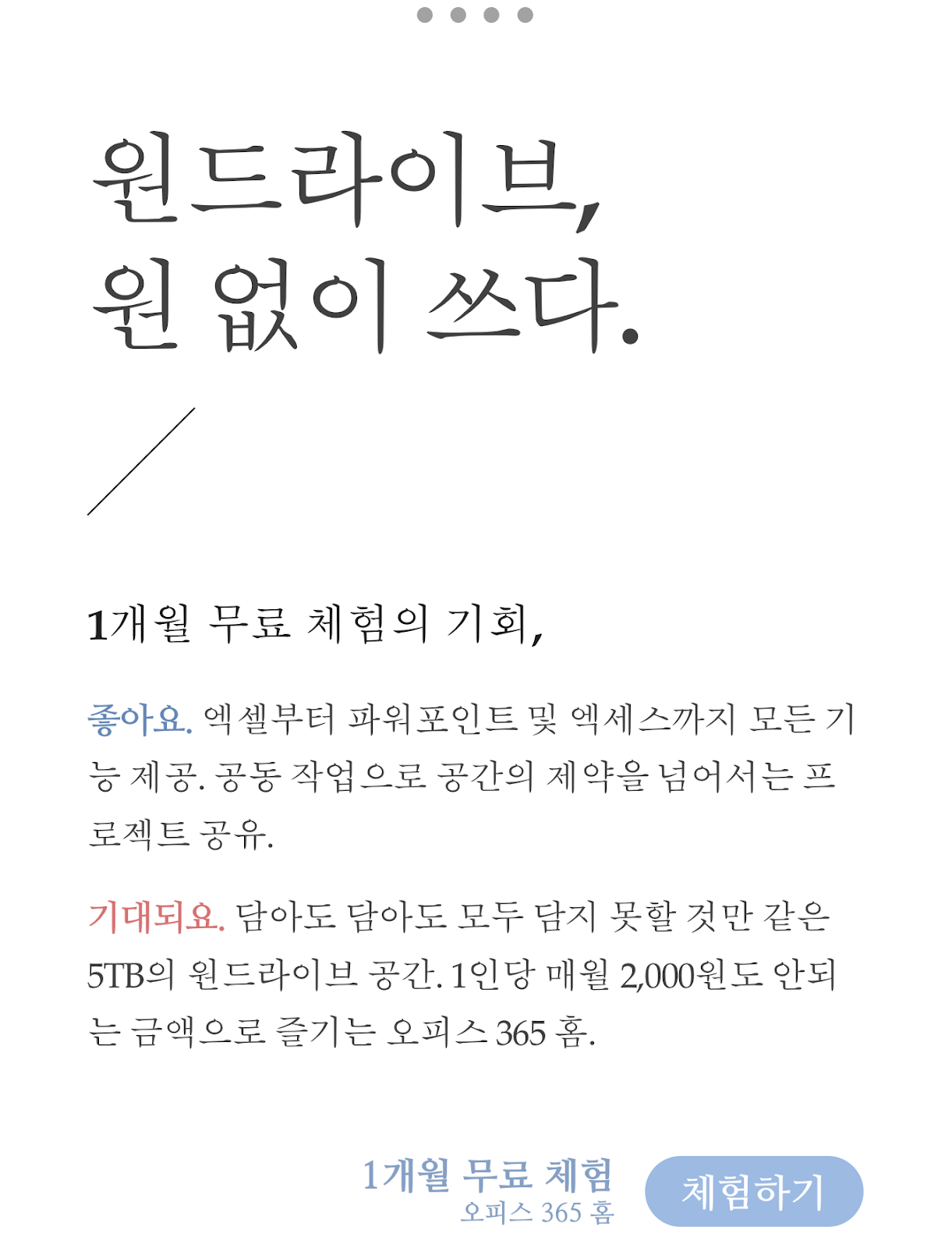스마트폰이 아무리 발전하더라도 태블릿만큼의 화면 활용성을 제공하기는 힘들고, 태블릿이 아무리 발전하더라도 노트북만큼 생산적인 문서 작업을 하기 힘든 것이 현실이다.
그리고, 노트북이 아무리 발전하더라도 대화면 모니터를 탑재한 데스크탑이나 확장 모니터보다는 생산성에서 마이너스가 되는 것 또한 사실이다.

대화면 모니터, 특히나 요즘 추세인 와이드 모니터는 기존에 익숙하게 해왔던 작업들을 더욱 능동적이고 부드럽게 만들어줄 뿐 아니라 작업의 효율성이나 결과물까지 다르게 만들어준다는 점에서 필수라 부를 수 있다.
그래서 오늘은 와이드 모니터의 끝판왕이라 불리는 ‘LG 울트라와이드 34WK500’ 모델을 통해서 과연 이 제품이 어떠한 경험을 하게 해주는지, 어떠한 스펙을 가졌는지에 대해서 살펴볼 예정이다.

LG 울트라와이드 34WK500은 우선 21:9 비율의 울트라와이드 모니터로서, 대각선 길이만 87cm에 이른다. 또한 WFHD 해상도를 지원하기 때문에 2560x1080 해상도로 시원하고 세밀한 표현 역시 가능하다.
색상 표현력 또한 LG 울트라와이드 34WK500의 장점이 되는데, IPS 패널이라는 장점에 더해서 sRGB 100% 표현으로 색상을 있는 그대로 보여주는 장점까지 더했다.

화면 주사율은 75Hz로 전환이 빠른 장면에서도 부드러운 표현이 가능하며, 250cd의 밝기와 5ms의 응답 속도, 0.3W의 대기전력으로 다양한 장점과 특징들을 고루 갖추고 있다.
틸트를 통해서 각도를 조절하거나, 울트라와이드 비율을 통해서 1대의 LG 울트라와이드 34WK500 만으로도 듀얼 모니터의 효과를 얻을 수 있는 제품이기도 하다.

Q. 게임에 특화된 기능이 있다면?
A. 개인적으로는 게임을 즐겨 하지 않기 때문에 눈여겨보지는 않았지만, LG 울트라와이드 34WK500은 게임을 위한 특화 기능들을 많이 품고 있었다.
이를테면, AMD 프리싱크 기술을 통해서 고해상도 게임에서 주사율 차이로 인한 화면 찢어짐 현상이나 버벅거림을 제거해주고, 다양한 게임 모드를 지원하며 다크맵 모드를 통해 명암비를 높여서 어두운 톤과 배경의 게임도 더 밝고 뚜렷하게 즐길 수 있다고 한다.
이외에도 액션 모드를 통해 프레임 지연을 제거할 수 있기 때문에 빠른 장면에서도 거침없는 플레이가 가능한 모니터라 부를 수 있다.
Q. 메뉴 디자인 및 조작성은?
A. LG 울트라와이드 34WK500은 정말 많은 기능과 옵션을 제공하는데, 전면 하단의 엘지 로고 밑으로 손을 넣어보면 조이스틱과 같은 조절바가 손에 잡히게 되고, 이것으로 모든 조작 및 설정이 가능하다.
버튼 방식 대비 보다 더 직관적이고 반응 속도가 빠를 뿐 아니라 다양한 설정이 한글화되어 있고 또한 배치가 잘 되어 있어서 옵션별로, 설정별로 나눠서 최적화된 모니터 사용을 하도록 도와준다.
특히나 이러한 메뉴 설정은 단순히 물리적인 버튼만으로 하는 것이 아니라, 소프트웨어 컨트롤 2.0을 통해서 앱을 활용한 변경도 가능하기 때문에 더욱 편리하게 활용할 수 있다.

Q. 디스플레이 품질과 성능이 궁금한데?
A. 이 제품은 플랫 디자인이기 때문에 곡선형 제품과 비교하자면 체감 화면이 더 큰 편이다. 그리고 안티 글레어 패널이기 때문에 빛을 자연스럽게 퍼지게 만들어서 사용자의 얼굴이나 뒷 배경이 그대로 묻어나는 법이 없다.
즉, 게임을 하려는 경우나 다양한 작업을 하고 동영상을 편집하거나 보려는 경우 착각을 불러일으키는 부분이 없다는 뜻이다. 특히나 sRGB 100% 영역의 색상 표현력을 갖춘 만큼 LG 울트라와이드 34WK500은 있는 그대로의 색상을 볼 수 있는 제품이기도 하다.
디스플레이의 품질은 두말할 것도 없고, 기본적인 완성도가 뛰어날 뿐 아니라 색 번짐이나 균일하지 않게 흐트러진 모습도 보여주지 않기 때문에 역시 모니터, TV는 LG라는 말이 괜히 나온 것은 아닌 것 같았다.
Q. 정말 듀얼 모니터 효과가 있을까?
A. 사실, 체감상으로는 ‘트리플 모니터’라 부를 수 있을 정도로 화면이 가로로 길었는데, 처음에는 적응이 되지 않을 정도로 넓은 느낌이었다면, 이제는 제법 한눈에 꽉 차면서 다양한 작업을 편리하게 할 수 있는 하나의 캔버스라 부를 수 있을 것 같다.
웹서핑 창을 2개 띄우고도 메모장까지 띄울 수 있어서 쇼핑을 하거나 자료를 찾기에도 충분히 효율적이었고, 연결된 컴퓨터나 노트북의 화면까지 함께 활용하자면 매우 거대하고 넓은 캔버스가 되기 때문에 4~5개 이상의 창을 띄워도 부담스럽지 않고 쾌적하게 활용이 가능했다.

Q. 동영상 감상의 경험은?
A. 게임보다는 동영상을 즐겨 하는 입장에서 보자면 LG 울트라와이드 34WK500은 최적의 동영상 전용 모니터라 부를 수 있었는데, 우선 화면이 넓어서 동영상을 보면서도 다른 작업을 하는 것도 가능했고, 빛샘이 사실상 느껴지지 않아서 오직 콘텐츠에만 몰입할 수도 있었다.
특히나 21:9 비율로서, 영화를 볼 경우에는 레터박스 없이 꽉 찬 화면으로 보는 것은 그 자체로 감동으로 다가왔기 때문에 분명 LG 울트라와이드 34WK500은 멀티미디어 감상용, 게임용으로 손색이 없는 제품이라는 평가가 가능했다.

Q. 직접 평가해본 모니터는?
A. 우선, 매우 슬림하고 얇다는 점에서 공간 낭비가 거의 없었다. 그저 매우 넓은 화면을 세워둘 최소한의 공간만 차지한다고 할 정도로 공간 효율성이 뛰어났고, 군더더기 없는 디자인은 오직 화면 속 콘텐츠에만 몰입하도록 도와주기도 했다.
분명 베젤이 어느 정도는 있지만 매우 얇은 편이었고, 심플한 엘지 로고가 신뢰심을 더해주기도 했다.
특히나 눈부심 없는 은은하면서도 생생한 화면을 보여줬기 때문에, 모니터가 기본적으로 갖춰야 하는 ‘보여주는’ 부분에 있어서 합격점을 줄 수 있는 제품이었다.

Q. 아쉬움은 없었나?
A. 물론 아쉬움이 없었던 것은 아닌데, 우선 스피커가 없기 때문에 연결된 컴퓨터나 노트북에서 소리를 출력하거나 별도의 스피커 연결이 필수적이었다.
또한 입력 단자가 오직 HDMI 단자 2포트 밖에 없었다는 점에서도 확장성이 다소 낮다는 느낌이 들기도 했다.
마지막으로는 안티 글레어 패널이 만족스럽기도 하지만 주변광이 강할 경우에는 빛의 산란으로 화면이 다소 뿌옇게 보일 수 있다는 아쉬움도 남았다.
✎ 포장부터 와이드 모니터라는 것을 느낄 수 있었던 LG 울트라와이드 WK500 모니터. 오픈하니 깔끔한 디자인이 제일 먼저 눈에 들어왔다.
✎ 다양한 게임모드를 지원하는데 특히 다크맵 모드는 어두운 영상을 감상할 때나 게임시 몰입도가 높아져서 만족스러움을 가져다 주었다. 또한 틸트를 통해 각도를 조절할 수 있다는 장점까지 고루 갖추고 있다.
✎ WFHD 해상도를 지원해 고해상도로 영상 감상을 즐기기에 더없이 좋았고, 매우 거대한 화면 덕분에 화면을 캔버스처럼 펼쳐놓고 마음껏 작업할 수 있었던 LG 울트라와이드 모니터
✎ 버튼 방식 대비 직관적이고 빠른 반응 속도로 답답함 없이 시원한 조작을 할 수 있었다.

오늘은 LG 울트라와이드 34WK500 모델에 대해서, 이 제품이 가진 스펙이나 특징에 대해 그리고 직접 사용하면서 느낀 점들에 대해서 살펴봤다.
모니터라는 것은 ‘보여주기 위한’ 제품이기 때문에 스피커가 없더라도, 입력 단자가 다양하지 않더라도 기본 기능이 얼마나 충실하고 잘 구현되어 있는지, 옵션과 메뉴 설정은 얼마나 편리한 지가 더 중요할지 모른다.

그렇기 때문에 LG 울트라와이드 34WK500을 통해서 노트북 모니터로서, 또한 PC 모니터와 업무용 모니터, 때로는 게임까지도 커버가 가능한 모니터로서 다양한 니즈에 충분히 만족스러운 경험을 얻을 수 있을 것 같다.
멀티태스킹이 가능하면서도 공간 활용성이 뛰어난 모니터를 찾았다면, LG라는 브랜드와 40만원 초반대 가격이라는 장점을 더한 LG 울트라와이드 34WK500을 알아보는 것을 추천한다. - MACGUYVER.